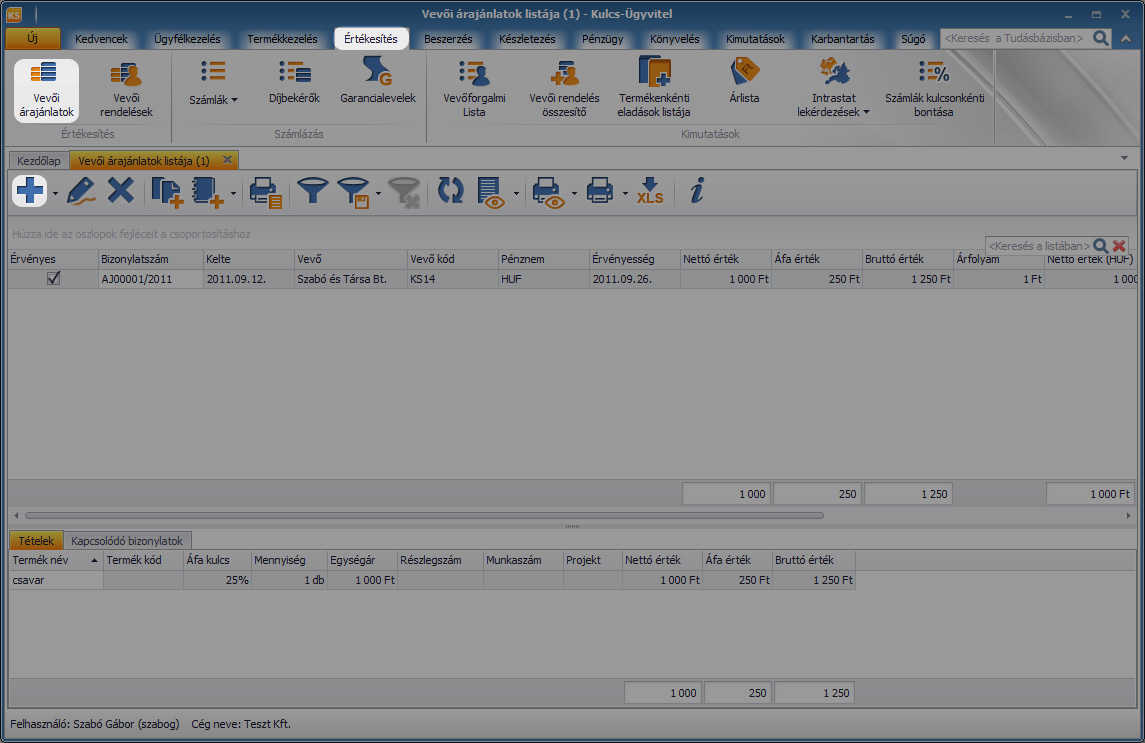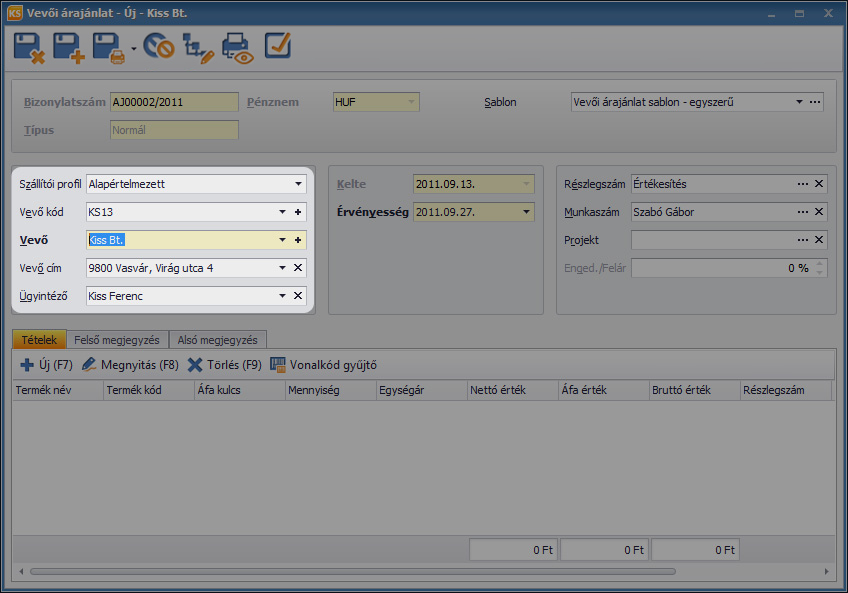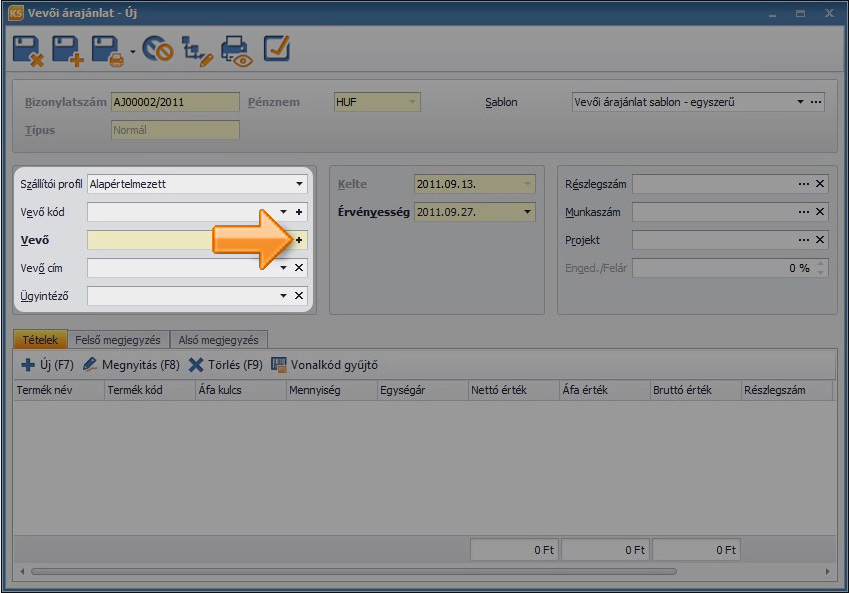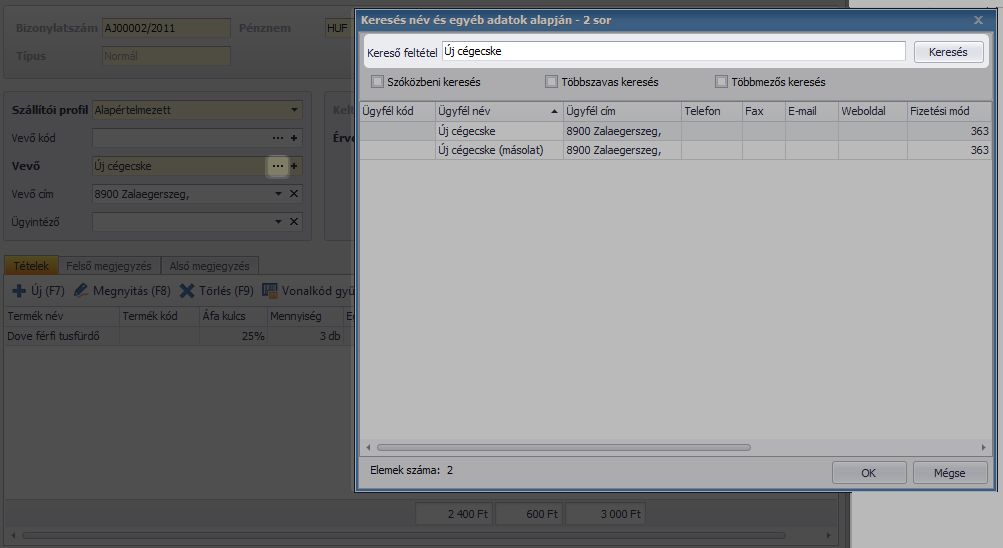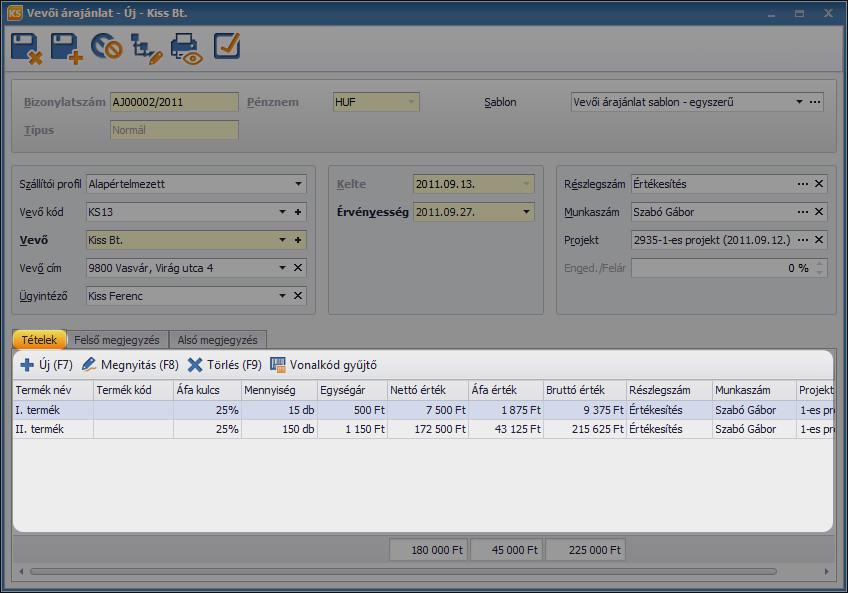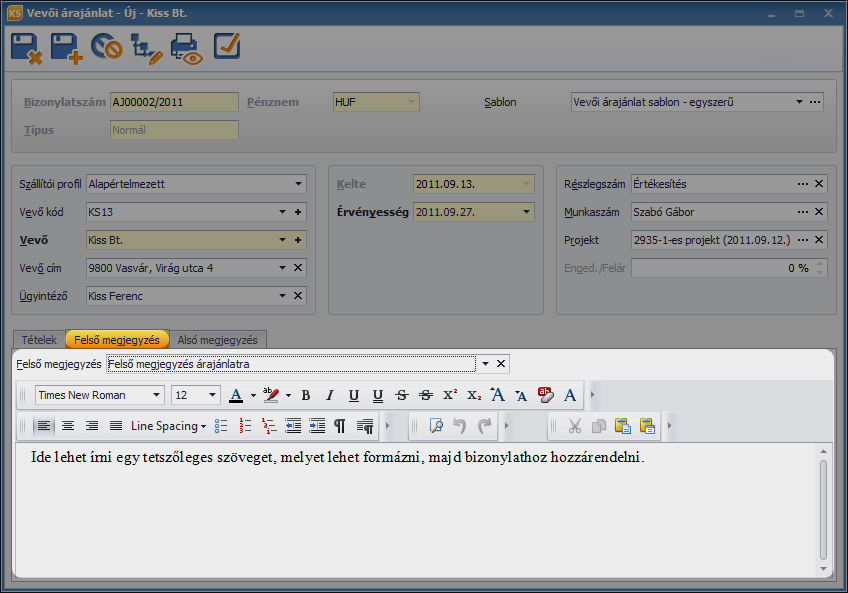Nyomtatás
Nyomtatás
| PERFEKT programfunkció - Kulcs-Számla Kulcs-Számla és Készlet | PRÉMIUM programfunkció - Kulcs-Számla Kulcs-Számla és Készlet Kulcs-Ügyvitel |
Vevői árajánlatok
Ha ügyfelünknek szüksége van egyedi árajánlatra, akkor ezt pár adat megadása után, egy gombnyomással el is küldhetjük neki az alábbiak szerint.
Árajánlatokat az Értékesítés, ![]() Vevői árajánlatok menüpontban, az Új vevői árajánlat gombra kattintva készíthetünk.
Vevői árajánlatok menüpontban, az Új vevői árajánlat gombra kattintva készíthetünk.
 |
Az új ajánlat készítésekor megadhatjuk a szállító profilját és a vevő adatait. Elegendő csak a vevőt kiválasztani, a vevő többi adatát a program automatikusan beemeli, amennyiben megfelelően megadtuk az adatokat a partner rögzítésekor.
 |
Ha új vevőnek állítunk ki árajánlatot, az ajánlat készítésekor is felvihető az ügyfél, nem feltétlenül szükséges az ügyféltörzsben rögzíteni új partnerünket. A Vevőnél a ![]() jelre kattintva vihetünk fel új ügyfelet.
jelre kattintva vihetünk fel új ügyfelet.
Ha egy meglévő árajánlat alapján készítjük a bizonylatot (Árajánlat listafunkciók / Új a kiválasztott alapján), akkor is választhatunk másik partnert. Ilyenkor módosítsuk a mező tartalmát, és a beírt karaktereknek megfelelő találati listából kiválaszthatjuk a szükséges elemet.
 |
Az ajánlat érvényességének dátumát is beállíthatjuk. Megadható továbbá részlegszám,munkszám és projekt. Ezek az adatok automatikusan kitöltésre kerülnek, amennyiben felhasználói jogosultságunkhoz hozzá lettek rendelve a megfelelő részleg- és munkaszámok.
 |
Az árajánlat testre szabható: formátuma a bizonylat sablonok szerkesztésével módosítható.
 |
A Tételek fülön rögzíthetjük azokat a termékeket, illetve szolgáltatásokat, amelyeket fel szeretnénk tüntetni a vevői árajánlaton. Az ![]() Új gombra kattintva vihetünk fel új tételeket az árajánlatra.
Új gombra kattintva vihetünk fel új tételeket az árajánlatra.
 |
Felső, illetve alsó megjegyzést is rendelhetünk az rögzítendő bizonylathoz. Az ajánlat rögzítésekor is megadhatjuk és be is gépelhetjük a megjegyzés szövegét, de ha a Törzsadatokban feltöltöttük a Felső, illetve alsó megjegyzést törzset, akkor itt csak annyi a teendőnk, hogy kiválasztjuk a megfelelő megjegyzést.
 |
Az ajánlatkészítés végeztével a ![]() Mentés és bezárás gombra kattintva az árajánlat elmentése megtörténik és a nyomtatást a későbbiekben az árajánlatok listájából végezhetjük el.
Mentés és bezárás gombra kattintva az árajánlat elmentése megtörténik és a nyomtatást a későbbiekben az árajánlatok listájából végezhetjük el.
A Mentés és nyomtatás gombra kattintva, felugrik egy megerősítő ablak, ahol még módosíthatjuk a sablont, példányszámot, nyomtatót, illetve azon, hogy azonnal nyomtatásra kerüljön-e az ajánlat.
A Mentés és nyomtatás gombra kattintva, – ha aktiváltuk a távnyomtatás lehetőségét rendszerünkben,- kiválasztható a Mentés és távnyomtatás lehetősége is. Ilyenkor, az ügyfél e-mail címének megadása után, saját példányunk kinyomtatásához, a nyomtatás paraméterező ablak is megnyílik.
A ![]() Mentés és új gombra kattintva minden úgy történik, mint a Mentés és bezárás funkciónál, annyi különbséggel, hogy nem záródik be a rögzítőablak, hanem új ablak nyílik meg és tudunk újabb árajánlatot kiállítani.
Mentés és új gombra kattintva minden úgy történik, mint a Mentés és bezárás funkciónál, annyi különbséggel, hogy nem záródik be a rögzítőablak, hanem új ablak nyílik meg és tudunk újabb árajánlatot kiállítani.
 |
Árajánlat kiállítható a következő menüpontokban:
| » | az Értékesítés, |
| » | az Ügyfélkezelés, |
| » | az Ügyfélkezelés, |
 |
A program lehetőséget nyújt arra, hogy meglévő árajánlat alapján további bizonylatokat állítsunk ki.